Προσθήκη νέου διαχειριστή ομάδας ή μέλους ομάδας σε μια κλινική
Οι διαχειριστές του οργανισμού και της ομάδας μπορούν να προσθέσουν νέα μέλη ομάδας σε μια κλινική και να ορίσουν τον ρόλο και τις άδειές τους. Παρακαλώ όχι e: κάθε κλινική πρέπει να έχει τουλάχιστον ένα μέλος Διαχειριστή. Αυτό σημαίνει ότι εάν δημιουργήσετε μια κλινική με ένα μόνο μέλος, πρέπει να έχει ρόλο Διαχειριστή.
| 1. Συνδεθείτε στο vcc.healthdirect.org.au για να φτάσετε στη σελίδα Οι κλινικές μου και επιλέξτε την κλινική στην οποία θέλετε να προσθέσετε μέλη. Σημειώστε, εάν έχετε μόνο 1 κλινική, θα φτάσετε απευθείας στην περιοχή αναμονής της κλινικής. |
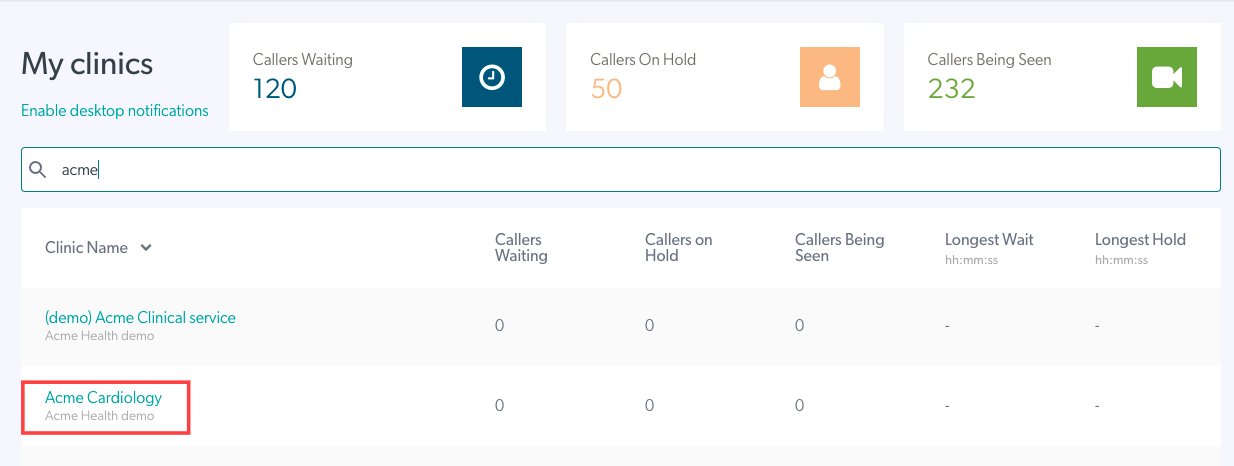 |
| 2. Κάντε κλικ στο Configure , στο αριστερό πλαίσιο του πίνακα ελέγχου της περιοχής αναμονής. | 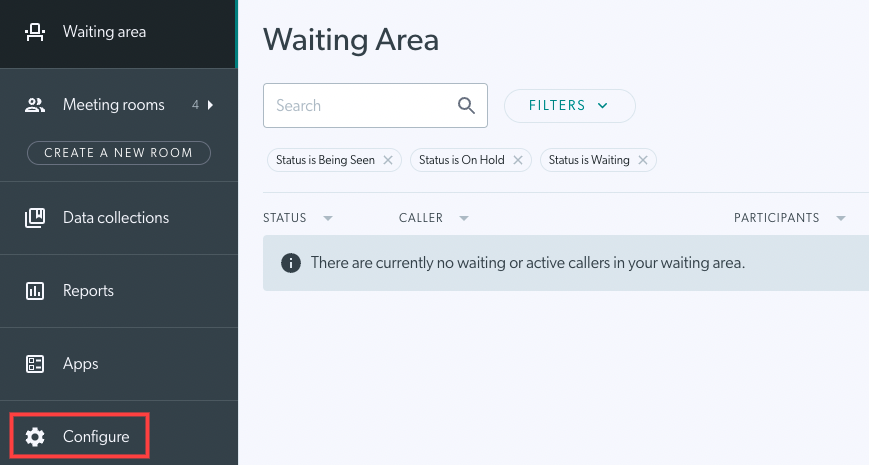 |
3. Κάντε κλικ στο Team Members για προβολή και διαμόρφωση:
|
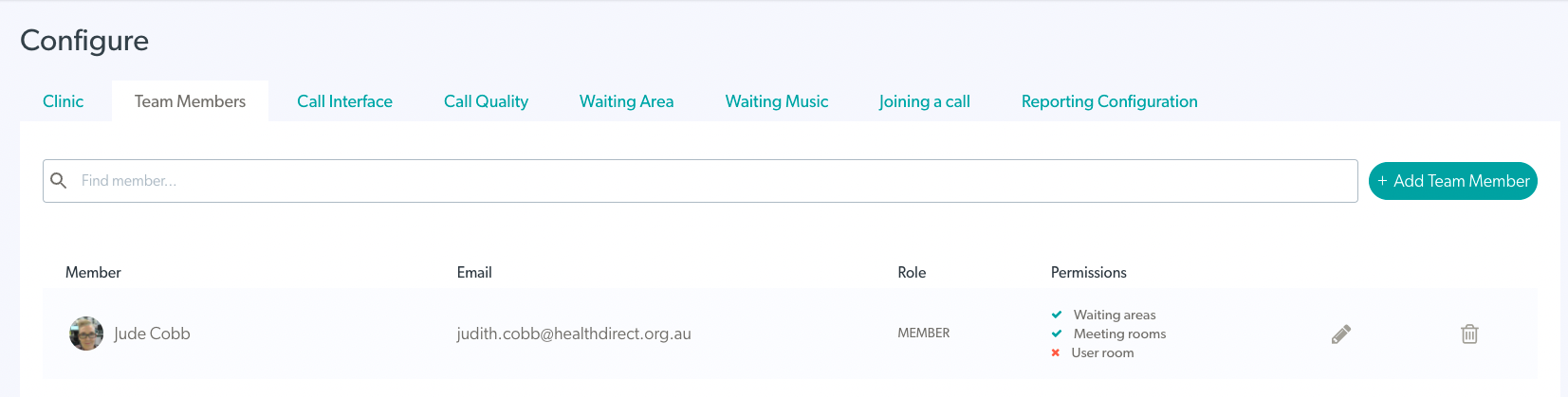 |
| 4. Κάντε κλικ στο + Προσθήκη μέλους ομάδας επάνω δεξιά για να προσθέσετε ένα νέο μέλος/διαχειριστή στην ομάδα. | 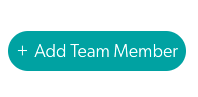 |
|
5. Εισαγάγετε τη διεύθυνση email του ατόμου που θέλετε να προσθέσετε στην ομάδα.
Κάντε κλικ στο κουμπί I nvite για να στείλετε μια πρόσκληση στον χρήστη. Παρακαλώ όχι e: κάθε κλινική πρέπει να έχει τουλάχιστον έναν Διαχειριστή. |
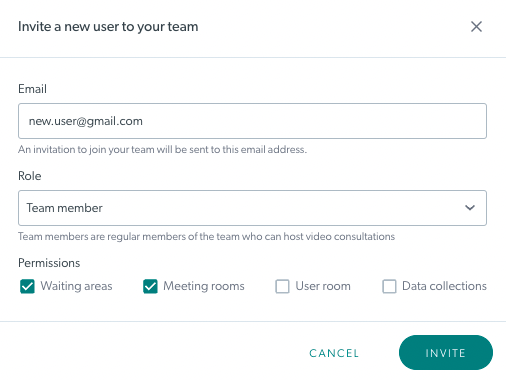 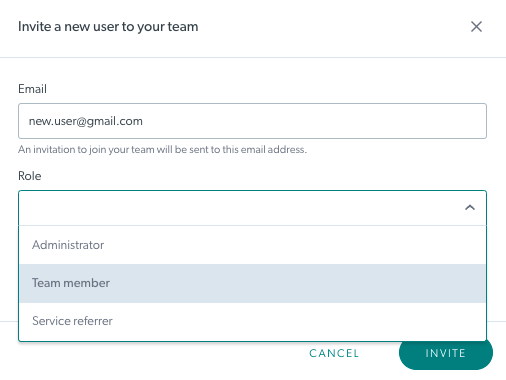 Οι χρήστες μπορούν να επιλέξουν τον απαιτούμενο ρόλο του χρήστη από το αναπτυσσόμενο μενού Οι χρήστες μπορούν να επιλέξουν τον απαιτούμενο ρόλο του χρήστη από το αναπτυσσόμενο μενού
|
| 7. Η πρόσκληση θα εμφανίζεται κάτω από τις Προσκλήσεις σε εκκρεμότητα έως ότου ο χρήστης δημιουργήσει τον λογαριασμό του και θα λήξει μετά από 30 ημέρες. Εάν ο χρήστης έχει ήδη λογαριασμό βιντεοκλήσης, θα προστεθεί αμέσως στην ομάδα. |
 |
| 8. Μπορείτε να στείλετε ξανά ή να διαγράψετε μια πρόσκληση σε εκκρεμότητα, εάν απαιτείται, χρησιμοποιώντας τα κουμπιά στα δεξιά της πρόσκλησης. Μόλις αποσταλεί εκ νέου μια πρόσκληση σε εκκρεμότητα (συμπεριλαμβανομένων των προσκλήσεων που έχουν λήξει), η ημερομηνία λήξης της πρόσκλησης θα προσαρμοστεί ανάλογα και θα λήξει 30 ημέρες από την ημερομηνία αυτή. Όταν κάνετε κλικ στο delete , θα σας ζητηθεί να επιβεβαιώσετε αυτήν την ενέργεια, όπως φαίνεται σε αυτό το παράδειγμα. |
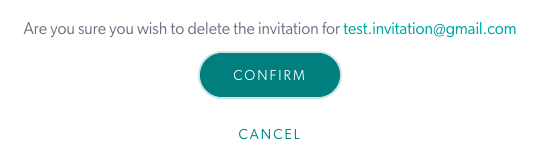 |
Επεξεργασία και διαχείριση των ρόλων και των δικαιωμάτων των μελών της ομάδας
|
1. Κάντε κλικ στο εικονίδιο με το μολύβι Δικαιωμάτων επεξεργασίας δίπλα στον χρήστη που θέλετε να επεξεργαστείτε. |
 |
| 2. Μπορείτε να επεξεργαστείτε τον ρόλο ή/και τα δικαιώματά τους και να κάνετε κλικ στο Ενημέρωση . | 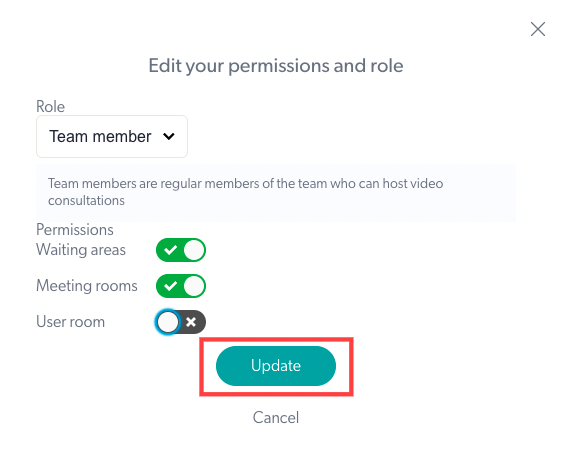 |
Αφαίρεση μέλους ομάδας από κλινική
| 1. Για να διαγράψετε ένα μέλος της ομάδας από μια κλινική, κάντε κλικ στο εικονίδιο του κάδου στα δεξιά του χρήστη |  |
| 2. Ανοίγει ένα πλαίσιο επιβεβαίωσης. Κάντε κλικ στο ΟΚ για να επιβεβαιώσετε τη διαγραφή. Σημείωση: η αφαίρεση/διαγραφή ενός μέλους από μια κλινική διαγράφει επίσης τα στοιχεία του συσχετισμένου χρήστη σε ολόκληρη την κλινική. Επομένως, ο χρήστης δεν θα λαμβάνει πλέον μηνύματα ειδοποίησης |
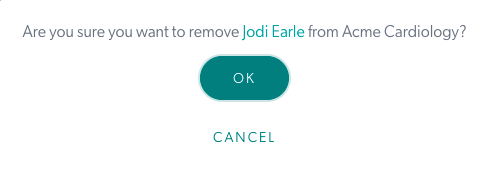 |